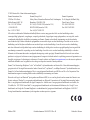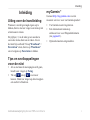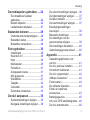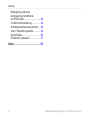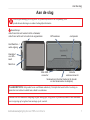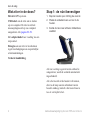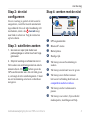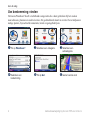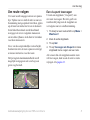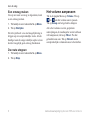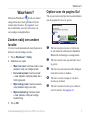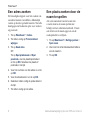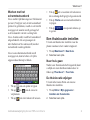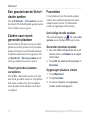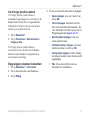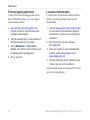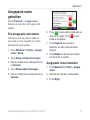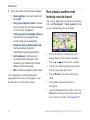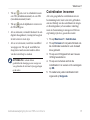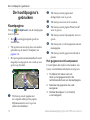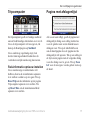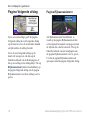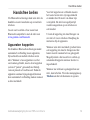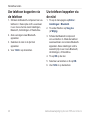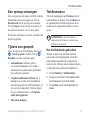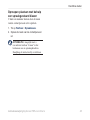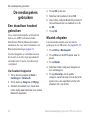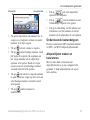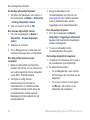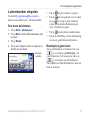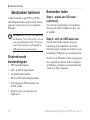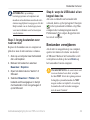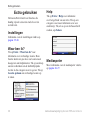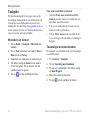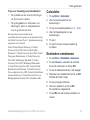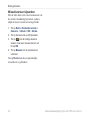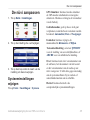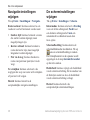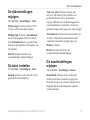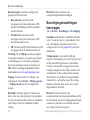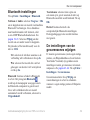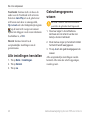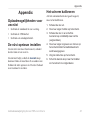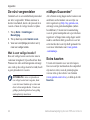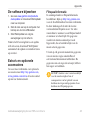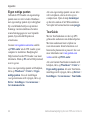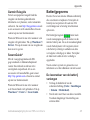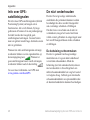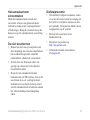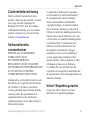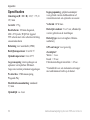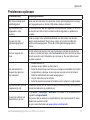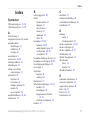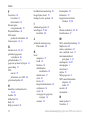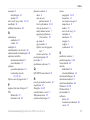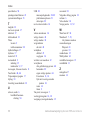Garmin Nüvi 765 for Volvo Cars Handleiding
- Categorie
- Navigators
- Type
- Handleiding
Deze handleiding is ook geschikt voor

nüvi
®
765 voor Volvo
®
gebruiksaanwijzing

© 2009 Garmin Ltd. of haar dochtermaatschappijen
Garmin International, Inc.
1200 East 151st Street,
Olathe, Kansas 66062, VS
Tel. +1 913.397.8200 of
+1 800.800.1020
Fax +1 913.397.8282
Garmin (Europe) Ltd.
Liberty House, Hounsdown Business Park, Southampton,
Hampshire, SO40 9LR, V.K.
Tel. +44 (0) 870.850.1241 (buiten het V.K.)
0808.238.0000 (binnen het V.K.)
Fax +44 (0) 870.850.1251
Garmin Corporation
Nr. 68, Jangshu 2nd Road, Shijr,
Taipei County, Taiwan
Tel. +886.2.2642.9199
Fax +886 2.2642.9099
Alle rechten voorbehouden. Behoudens uitdrukkelijk hierin voorzien, mag geen enkel deel van deze handleiding worden
vermenigvuldigd, gekopieerd, overgedragen, verspreid, gedownload, of opgeslagen in enig opslagmedium, voor enig doel, zonder
voorafgaande uitdrukkelijke schriftelijke toestemming van Garmin. Garmin verleent hierbij toestemming voor het downloaden
naar een harde schijf of ander elektronisch opslagmedium van een enkele kopie van deze handleiding of van elke revisie van deze
handleiding voor het bekijken en afdrukken van een enkele kopie van deze handleiding of van elke revisie van deze handleiding,
mits deze elektronische of afgedrukte kopie van deze handleiding de volledige tekst van deze copyright-bepaling bevat en gesteld dat
onrechtmatige commerciële verspreiding van deze handleiding of van elke revisie van deze handleiding uitdrukkelijk is verboden.
Informatie in dit document kan zonder voorafgaande kennisgeving worden gewijzigd. Garmin behoudt zich het recht voor om haar
producten te wijzigen of verbeteren en om wijzigingen aan te brengen in de inhoud zonder de verplichting personen of organisaties over
dergelijke wijzigingen of verbeteringen te informeren. Ga naar de website van Garmin (www.garmin.com) voor de nieuwste updates en
aanvullende informatie over het gebruik en de werking van dit product en andere Garmin-producten.
Garmin
®
, het Garmin-logo, MapSource
®
, nüvi
®
en TourGuide
®
zijn handelsmerken van Garmin Ltd. of haar dochtermaatschappijen,
geregistreerd in de Verenigde Staten en andere landen. Garmin Lock
™
, myGarmin
™
, en nüMaps Guarantee
™
zijn handelsmerken van
Garmin Ltd. of haar dochtermaatschappijen. Volvo is een gedeponeerd handelsmerk van AB Volvo en Volvo Car Corporation. Deze
handelsmerken mogen niet worden gebruikt zonder uitdrukkelijke toestemming van Garmin.
Het merk en de logo’s van Bluetooth
®
zijn eigendom van Bluetooth SIG, Inc. en voor het gebruik van deze naam door Garmin is een
licentie verkregen. Windows
®
is een geregistreerd handelsmerk van Microsoft Corporation in de Verenigde Staten en andere landen.
Mac
®
is een geregistreerd handelsmerk van Apple Computer, Inc. Audible.com
®
is een geregistreerd handelsmerk van Audible, Inc.
© Audible, Inc. 1997–2008. SaversGuide
®
is een geregistreerd handelsmerk van Entertainment Publications, Inc. Google
™
is een
handelsmerk van Google Inc. De naam MapQuest is een handelsmerk of geregistreerd handelsmerk van MapQuest of AOL LLC.
Overige handelsmerken en merknamen zijn het eigendom van hun respectieve eigenaars.
Oktober 2009 Onderdeelnummer 190-01022-35 Rev. B Gedrukt in Taiwan

Gebruiksaanwijzing bij de nüvi 765 voor Volvo’s i
Inleiding
Inleiding
Uitleg over de handleiding
Wanneer u wordt gevraagd ergens op te
tikken, dient u met uw vinger een item op het
scherm aan te raken.
De pijltjes (>) in de tekst geven aan dat u
een reeks items dient aan te raken. Als in
de tekst bijvoorbeeld “tik op Waarheen? >
Favorieten” staat, dient u op Waarheen?
en vervolgens op Favorieten te tikken.
Tips en snelkoppelingen
voor de nüvi
Als u snel naar de menupagina wilt gaan,
houdt u uw vinger op Terug.
Tik op en op voor meer
keuzes. Houd uw vinger op deze knoppen
om sneller te bladeren.
•
•
myGarmin
™
Ga naar http://my.garmin.com voor de
nieuwste services voor uw Garmin-product:
Uw Garmin-toestel registreren.
Een abonnement nemen op
onlineservices voor itspaalinformatie
(zie pagina 43).
Optionele kaarten ontgrendelen.
•
•
•

ii Gebruiksaanwijzing bij de nüvi 765 voor Volvo’s
Inleiding
Inhoudsopgave
Inleiding ........................................ i
Uitleg over de handleiding ..............i
Tips en snelkoppelingen
voor de nüvi ....................................i
myGarmin
™
....................................i
Aan de slag ................................. 1
Wat zit er in de doos? ....................2
Stap 1: de nüvi bevestigen ............2
Stap 2: de nüvi congureren ..........3
Stap 3: satellieten zoeken .............3
Stap 4: werken met de nüvi ...........3
Uw bestemming vinden .................4
Uw route volgen .............................5
Het volume aanpassen ..................6
Waarheen? .................................. 7
Zoeken nabij een andere locatie ...7
Opties voor de pagina Ga! .............7
Een adres zoeken ..........................8
Een plaats zoeken door de
naam te spellen ............................8
Een thuislocatie instellen ...............9
Een geautoriseerde
Volvo
®
-dealer zoeken...................10
Zoeken naar recent gevonden
plaatsen .......................................10
Favorieten ....................................10
Aangepaste routes gebruiken ......13
Een plaats zoeken met behulp
van de kaart .................................14
Coördinaten invoeren ..................15
De hoofdpagina’s gebruiken ... 16
Kaartpagina .................................16
Tripcomputer ................................17
Pagina met afslagenlijst ...............17
Pagina Volgende afslag ...............18
Handsfree bellen....................... 19
Apparaten koppelen ....................19
Uw telefoon koppelen via
de telefoon ...................................20
Uw telefoon koppelen via
de nüvi .........................................20
Een oproep ontvangen ................21
Tijdens een gesprek ....................21
Telefoonmenu ..............................21

Gebruiksaanwijzing bij de nüvi 765 voor Volvo’s iii
Inleiding
De mediaspelers gebruiken ..... 24
Een draadloze headset
gebruiken .....................................24
Muziek afspelen ...........................24
Luisterboeken afspelen ...............27
Bestanden beheren .................. 28
Ondersteunde bestandstypen .....28
Bestanden laden ..........................28
Bestanden verwijderen ................29
Extra gebruiken ........................ 30
Instellingen ..................................30
Waar ben ik? ................................30
Help .............................................30
Mediaspeler .................................30
Fotoalbum ....................................31
Aangepaste routes ......................31
Mijn gegevens .............................31
Wereldklok ..................................31
Taalgids .......................................32
Calculator ....................................33
Eenheden omrekenen .................33
De nüvi aanpassen ................... 35
Systeeminstellingen wijzigen .......35
Navigatie-instellingen wijzigen .....36
De scherminstellingen wijzigen ...36
De tijdsinstellingen wijzigen .........37
De talen instellen .........................37
De kaartinstellingen wijzigen .......37
Beveiligingsinstellingen
toevoegen ....................................38
Bluetooth-instellingen ..................39
De instellingen van de
gevarenzones wijzigen ................39
Alle instellingen herstellen ...........40
Gebruikersgegevens wissen .......40
Appendix ................................... 41
Oplaadmogelijkheden voor
uw nüvi ........................................41
De nüvi opnieuw instellen ............41
Het scherm kalibreren .................41
De nüvi vergrendelen ..................42
nüMaps Guarantee
™
...................42
Extra kaarten ...............................42
De software bijwerken .................43
Extra’s en optionele
accessoires ..................................43
Batterijgegevens .........................45
Info over GPS-satellietsignalen ...46
De nüvi onderhouden .................46

iv Gebruiksaanwijzing bij de nüvi 765 voor Volvo’s
Inleiding
Belangrijke juridische
kennisgeving betreffende
uw FM-zender ..............................48
Conformiteitsverklaring ................49
Softwarelicentieovereenkomst .....49
Volvo
®
Beperkte garantie .............49
Specicaties ................................50
Problemen oplossen ....................51
Index .......................................... 53

Gebruiksaanwijzing bij de nüvi 765 voor Volvo’s 1
Aan de slag
Aan de slag
Lees de gids Belangrijke veiligheids- en productinformatie in de verpakking voor
productwaarschuwingen en andere belangrijke informatie.
Luidspreker
GPS-antenne
Mini-USB-
connector
Serienummer (haal het toestel uit de houder
om het serienummer te bekijken)
Externe
antenneconnector
Kaartsleuf
voor SD
™
-
kaart
Hoofdtelefoon- /
audio-uitgang
Microfoon
Aan/uit-knop:
schuif naar links om toestel in/uit te schakelen;
schuif naar rechts om het scherm te vergrendelen
WAARSCHUWING: dit product bevat een lithium-ionbatterij. Verwijder het toestel uit het voertuig en
plaats het niet in direct zonlicht om schade te voorkomen.
Voordat u de nüvi monteert: raadpleeg de gids Belangrijke veiligheids- en productinformatie voor informatie
over wetgeving op het gebied van montage op de voorruit.

2 Gebruiksaanwijzing bij de nüvi 765 voor Volvo’s
Aan de slag
Wat zit er in de doos?
Het nüvi GPS-systeem.
USB-kabel om de nüvi aan te sluiten
op uw computer. De nüvi wordt als
massaopslagtoestel op uw computer
aangesloten. Zie pagina 28–29.
AC-adapterkabel voor voeding via een
stopcontact.
Draagtas om uw nüvi te beschermen
tegen beschadigingen en onopzettelijke
schermaanrakingen.
Verkorte handleiding.
Stap 1: de nüvi bevestigen
1. Klap de houder open richting de voorruit.
2. Plaats de onderkant van uw nüvi in de
houder.
3. Kantel de nüvi naar achteren totdat deze
vastklikt.
Als uw voertuig is gestart en de eenheid is
aangesloten, wordt de eenheid automatisch
ingeschakeld.
Als u het toestel uit de houder wilt nemen,
duwt u de knop aan de achterkant van de
houder omhoog, kantelt u het toestel naar u
toe en verwijdert u het.

Gebruiksaanwijzing bij de nüvi 765 voor Volvo’s 3
Aan de slag
Stap 2: de nüvi
congureren
Als uw voertuig is gestart en het toestel is
aangesloten, wordt het toestel automatisch
ingeschakeld. Als u de nüvi handmatig wilt
inschakelen, dient u de Aan/uit-knop
naar links te schuiven. Volg de instructies
op het scherm.
Stap 3: satellieten zoeken
1. Ga naar een open plek buiten een
parkeergarage en uit de buurt van hoge
gebouwen.
2. Stop het voertuig en schakel de nüvi in.
Het zoeken van satellietsignalen kan enkele
minuten duren. De balken geven de
GPS-satellietsterkte aan. Als één balk groen
is, ontvangt de nüvi satellietsignalen. U kunt
nu een bestemming selecteren en hierheen
navigeren.
Stap 4: werken met de nüvi
➊ ➋ ➌ ➍
➏
➒➑➐
➎
➊
GPS-signaalsterkte.
➋
Bluetooth
®
-status.
➌
Batterijstatus.
➍
Huidige tijd.
➎
Tik hierop om een bestemming te
zoeken.
➏
Tik hierop om de kaart weer te geven.
➐
Tik hierop om te bellen wanneer
het toestel verbinding heeft met een
compatibele mobiele telefoon.
➑
Tik hierop om het volume aan te
passen.
➒
Tik hierop voor extra’s, bijvoorbeeld
mediaspelers, instellingen en Help.

4 Gebruiksaanwijzing bij de nüvi 765 voor Volvo’s
Aan de slag
Uw bestemming vinden
Het menu Waarheen? heeft verschillende categorieën die u kunt gebruiken bij het zoeken
naar adressen, plaatsen en andere locaties. De gedetailleerde kaart in uw nüvi bevat miljoenen
nuttige punten, bijvoorbeeld restaurants, hotels en garagebedrijven.
➍
Selecteer een
bestemming.
➌
Selecteer een
subcategorie.
➎
Tik op Ga!.
➏
Geniet van de reis!
➋
Selecteer een categorie.
➊
Tik op Waarheen?.

Gebruiksaanwijzing bij de nüvi 765 voor Volvo’s 5
Aan de slag
Uw route volgen
Uw route wordt aangegeven met een paarse
lijn. Tijdens uw reis leidt de nüvi u naar uw
bestemming met gesproken berichten, pijlen
op de kaart en instructies boven in de kaart.
In de linkerbovenhoek wordt de afstand
weergegeven tot uw volgende manoeuvre
en in welke rijbaan u zich dient te bevinden
voor deze manoeuvre.
Als u van de oorspronkelijke route afwijkt,
berekent de nüvi de route opnieuw en krijgt
u nieuwe instructies voor de route.
Het pictogram maximumsnelheid wordt
mogelijk weergegeven als u zich op een
grote weg bevindt.
Een via-punt toevoegen
U kunt een stopplaats (“via-punt”) aan
uw route toevoegen. De nüvi geeft een
routebeschrijving naar de stopplaats en
vervolgens naar uw eindbestemming.
1. Tik terwijl er een route actief is op Menu >
Waarheen?.
2. Zoek de extra stopplaats.
3. Tik op
Ga!.
4. Tik op
Toevoegen als Via-punt om deze
stopplaats toe te voegen aan uw route.
Als u meer dan één stopplaats aan de route
wilt toevoegen, kunt u ook de actieve route
wijzigen. Zie pagina 13.

6 Gebruiksaanwijzing bij de nüvi 765 voor Volvo’s
Aan de slag
Een omweg maken
Als op uw route een weg is afgesloten, kunt
u een omweg nemen.
1. Tik terwijl er een route actief is op Menu.
2. Tik op
Omrijden.
De nüvi probeert u zo snel mogelijk terug te
krijgen op uw oorspronkelijke route. Als de
huidige route de enige redelijke optie is, kan
de nüvi mogelijk geen omweg berekenen.
De route stoppen
1. Tik terwijl er een route actief is op Menu.
2. Tik op
Stop.
Het volume aanpassen
Tik in de pagina Menu op Volume. Tik op
en om het volume aan te passen.
Tik op Demp om het geluid te dempen.
Als u het volume voor de gesproken
aanwijzingen, de mediaspeler en de telefoon
wilt aanpassen, tikt u op Mixer. Pas het
geluidsniveau aan. Tik op Herstel om de
oorspronkelijke volumeniveaus te herstellen.

Gebruiksaanwijzing bij de nüvi 765 voor Volvo’s 7
Waarheen?
Waarheen?
Het menu Waarheen? heeft een aantal
categorieën die u kunt gebruiken bij het
zoeken naar locaties. Zie pagina 4 voor
meer informatie over het uitvoeren van
eenvoudige zoekopdrachten.
Zoeken nabij een andere
locatie
Uw nüvi zoekt automatisch naar plaatsen in
de buurt van de huidige locatie.
1. Tik op Waarheen? > Nabij.
2. Selecteer een optie:
Waar ik nu ben: hiermee zoekt u naar
plaatsen nabij uw huidige locatie.
Een andere plaats: hiermee zoekt
u naar plaatsen nabij de plaats die u
hebt ingevoerd.
Mijn huidige route: hiermee zoekt u
naar plaatsen langs uw route.
Mijn bestemming: hiermee zoekt
u naar plaatsen nabij uw huidige
bestemming.
3. Tik op
OK.
•
•
•
•
Opties voor de pagina Ga!
Tik op een item in de lijst met zoekresultaten
om de pagina Ga! weer te geven.
➍
➌➋
➊
➎
➊
Tik hier om deze locatie te bellen als
er een mobiele telefoon met draadloze
Bluetooth-technologie is aangesloten.
➋
Tik hier om de route op een kaart weer
te geven.
➌
Tik hier om een route met alle afslagen
naar deze locatie te maken.
➍
Tik hier voor de weergave van deze
locatie op de kaart.
➎
Tik hier om deze locatie op te slaan in
uw Favorieten. Zie pagina 10.

8 Gebruiksaanwijzing bij de nüvi 765 voor Volvo’s
Waarheen?
Een adres zoeken
De benodigde stappen voor het zoeken van
een adres kunnen verschillen, afhankelijk
van de op de nüvi geladen kaarten. Niet alle
kaartgegevens bieden de optie voor zoeken
op postcode.
1. Tik op Waarheen? > Adres.
2. Tik indien nodig op
Provincie/land
wijzigen.
3. Tik op
Zoek alles.
OF:
Tik op Spel plaatsnaam of Spel
postcode, voer de plaats/postcode in
en tik op OK. Selecteer de plaats of
postcode in de lijst.
4. Voer het nummer van het adres in en tik
op OK.
5. Voer de straatnaam in en tik op
OK.
6. Selecteer indien nodig de juiste straat in
de lijst.
7. Tik indien nodig op het adres.
Een plaats zoeken door de
naam te spellen
Als u de naam kent van de locatie die
u zoekt, kunt u de naam spellen met
behulp van het schermtoetsenbord. U kunt
ook letters uit de naam opgeven om de
zoekopdracht te verjnen.
1. Tik op Waarheen? > Nuttige punten >
Spel naam.
2. Voer met het schermtoetsenbord letters
van de naam in.
3. Tik op
OK.

Gebruiksaanwijzing bij de nüvi 765 voor Volvo’s 9
Waarheen?
Werken met het
schermtoetsenbord
Als u sneller rijdt dan ongeveer 8 kilometer
per uur (5 mijl per uur) en het toetsenbord
probeert te gebruiken, wordt er een bericht
weergegeven waarin wordt gevraagd of
u de bestuurder van het voertuig bent.
Als u Ja antwoordt, wordt het toetsenbord
uitgeschakeld. Als een passagier de
nüvi bedient en Nee antwoordt, kan het
toetsenbord worden gebruikt.
Als er een schermtoetsenbord wordt
weergegeven, kunt u letters of cijfers
opgeven door hierop te tikken.
Tik op om een spatie te typen.
Tik op en om de cursor te
verplaatsen.
Tik op als u het teken wilt wissen.
•
•
•
Tik op als u woorden wilt selecteren
die u onlangs hebt getypt of geselecteerd.
Tik op Modus om een toetsenbordtaal te
wijzigen.
Tik op om speciale tekens op
te geven.
Een thuislocatie instellen
U kunt een thuislocatie instellen voor de
plaats waarnaar u het vaakst terugkeert.
1. Tik op Waarheen? > Naar huis.
2. Selecteer een optie.
Naar huis gaan
Nadat u uw thuislocatie hebt ingesteld, kunt
u altijd een route hierheen maken door te
tikken op Waarheen? > Naar huis.
De thuislocatie wijzigen
U kunt in het menu Extra een nieuwe
thuislocatie instellen.
1. Tik op Extra > Mijn gegevens >
Instellen als thuislocatie.
2. Selecteer een optie.
•
•
•

10 Gebruiksaanwijzing bij de nüvi 765 voor Volvo’s
Waarheen?
Een geautoriseerde Volvo
®
-
dealer zoeken
Tik op Waarheen? > Volvo-dealers om een
lijst met de 50 dichtstbijzijnde geautoriseerde
Volvo
®
-dealers weer te geven.
Zoeken naar recent
gevonden plaatsen
De nüvi slaat de 50 meest recent gevonden
plaatsen op in de lijst met recent gevonden
plaatsen. De meest recent bekeken plaatsen
worden bovenaan de lijst weergegeven. Tik
op Waarheen? > Recent gevonden om de
recent gevonden items weer te geven.
Recent gevonden plaatsen
verwijderen
Tik op Wis > Ja om alle locaties in de lijst
met recent gevonden locaties te verwijderen.
Alle items worden uit de lijst verwijderd,
maar de plaats zelf wordt niet van de nüvi
verwijderd.
Favorieten
U kunt plaatsen in uw Favorieten opslaan,
zodat u deze snel kunt opzoeken en routes
ernaartoe kunt creëren. Uw thuislocatie
wordt ook opgeslagen in Favorieten.
Uw huidige locatie opslaan
Tik op de kaartpagina op . Tik op Locatie
opslaan om uw huidige locatie op te slaan.
Gevonden plaatsen opslaan
1. Als u een plaats hebt gevonden die u wilt
opslaan, dient u op Bewaar op de pagina
Ga! te tikken.
2. Tik op
OK. De plaats wordt opgeslagen in
Favorieten.
Opgeslagen plaatsen vinden
1. Tik op Waarheen?.
2. Tik op
Favorieten.
3. Tik op een categorie. Uw opgeslagen
locaties worden weergegeven.

Gebruiksaanwijzing bij de nüvi 765 voor Volvo’s 11
Waarheen?
Uw Vorige positie zoeken
Uw Vorige positie wordt elke keer
automatisch opgeslagen als u de nüvi uit de
houder haalt terwijl deze is ingeschakeld.
Gebruik deze functie om uw auto terug te
vinden op een parkeerterrein.
1. Tik op Waarheen?.
2. Tik op
Favorieten > Alle favorieten >
Vorige positie.
Uw Vorige positie wordt elke keer
overschreven als u de nüvi uit de houder
haalt terwijl de houder is aangesloten op
een stroomvoorziening.
Opgeslagen plaatsen bewerken
1. Tik op Waarheen? > Favorieten.
2. Tik op de locatie die u wilt bewerken.
3. Tik op
Wijzig.
4. Tik op een optie om de locatie te wijzigen:
Naam wijzigen: voer een naam in en
tik op OK.
Foto toevoegen: selecteer een foto
die u aan de locatie wilt toewijzen. Zie
voor het laden van foto’s op uw nüvi of
SD-geheugenkaart pagina 28–29.
Kaartsymbool wijzigen: raak een
nieuw symbool aan.
Telefoonnummer wijzigen: voer een
telefoonnummer in en tik op OK.
Categorieën wijzigen: maak of wijzig
de categorie waarin deze locatie wordt
opgeslagen.
Wis: tik op Ja om dit item uit uw
Favorieten te verwijderen.
•
•
•
•
•
•

12 Gebruiksaanwijzing bij de nüvi 765 voor Volvo’s
Waarheen?
Fotonavigatie gebruiken
U kunt foto’s met locatiegegevens op uw
nüvi of SD-kaart laden, en er vervolgens
routes naartoe maken.
1. Ga naar http://connect.garmin.com
/photos om foto’s met informatie over
locaties te downloaden.
2. Volg de aanwijzingen op de website om
foto’s te selecteren en te laden.
3. Tik op
Waarheen? > Favorieten >
Foto’s. Er wordt een lijst met foto’s met
locatiegegevens weergegeven.
4. Tik op een foto.
Locaties downloaden
U kunt vanaf verschillende online bronnen
locaties en nuttige punten naar uw nüvi
downloaden.
1. Ga naar www.garmin.com/communicator
om de Garmin Communicator-plugin te
downloaden en deze op uw computer te
installeren.
2. Sluit de nüvi aan op uw computer.
Zie pagina 28.
3. Zoek een locatie op een ondersteunde
website, zoals www.google.com en
www.mapquest.com.
4. Volg de instructies op de website om de
locatie naar uw nüvi te versturen.
Gedownloade locaties worden in Favorieten
op uw nüvi opgeslagen.

Gebruiksaanwijzing bij de nüvi 765 voor Volvo’s 13
Waarheen?
Aangepaste routes
gebruiken
Tik op Waarheen? > Aangep. routes.
Selecteer de route die u wilt volgen en tik
op Ga!.
Een aangepaste route maken
Gebruik uw nüvi om routes te maken en
op te slaan voor uw volgende reis. U kunt
maximaal 10 routes opslaan.
1. Tik op Waarheen? (of Extra) > Aangep.
routes > Nieuw.
2. Tik op
Nieuw vertrekpunt toevoegen.
3. Kies een locatie als uw vertrekpunt en tik
op Selecteer.
4. Tik op
Nieuw eindpunt toevoegen.
5. Kies een locatie als uw eindpunt en tik op
Selecteer.
6. Tik op om een andere locatie aan uw
route toe te voegen. Tik op om een
locatie te verwijderen.
7. Tik op
Volgende om uw route te
berekenen en deze op de kaart weer
te geven.
8. Tik op
Bewaar om de route op te slaan
en het scherm te verlaten.
Aangepaste routes bewerken
1. Tik op Waarheen? (of Extra) > Aangep.
routes.
2. Selecteer de route die u wilt bewerken.
3. Tik op
Wijzig.

14 Gebruiksaanwijzing bij de nüvi 765 voor Volvo’s
Waarheen?
4. Tik op een optie om de route te wijzigen:
Naam wijzigen: voer een naam in en
tik op OK.
Voeg toe/verwijder punten: hiermee
kunt u punten aan de route toevoegen
of uit de route verwijderen.
Sorteer punten handmatig opnieuw:
hiermee kunt u de volgorde van
punten langs uw route wijzigen.
Sorteer punten optimaal opnieuw:
hiermee worden de punten
automatisch opnieuw gesorteerd.
Herberekenen: hiermee kunt u
de routevoorkeur wijzigen in een
berekening op snellere tijd, kortere
afstand of niet via de weg.
Wis: hiermee verwijdert u deze route.
Uw wijzigingen worden automatisch
opgeslagen als u een van de pagina’s voor
het bewerken van de route verlaat.
•
•
•
•
•
•
Een plaats zoeken met
behulp van de kaart
Als u op de kaart naar een plaats wilt zoeken,
tikt u op Waarheen? > Zoek op kaart of tik
op een willekeurig punt op de kaart.
Tik op de kaart en versleep deze om
andere delen van de kaart te bekijken.
Tik op en om in en uit te zoomen.
Tik op een willekeurig punt op de kaart.
Een pijl wijst naar de locatie.
Tik op Bewaar om deze locatie op te
slaan.
Tik op Ga! om naar de locatie te
navigeren.
Als de simulatormodus actief is, tikt u op
Inst. Pos. om de geselecteerde locatie als
uw locatie in te stellen. (Zie pagina 35.)
•
•
•
•
•
•

Gebruiksaanwijzing bij de nüvi 765 voor Volvo’s 15
Waarheen?
Tik op om over te schakelen tussen
een 3D- (driedimensionale) en een 2D-
(tweedimensionale) kaart.
Tik op om de kijkhoek te roteren in
de 3D-weergave.
Als u uitzoomt, verandert de kaart in een
digitale hoogtekaart, waarop de hoogten
in het terrein te zien zijn.
Als u ver uitzoomt, wordt de wereldbol
weergegeven. Tik op de wereldbol en
sleep deze rond om snel andere delen
van de wereld op te zoeken.
OPMERKING: u kunt alleen
gedetailleerde kaartgegevens weergeven
van gebieden die als kaart zijn opgeslagen
op de nüvi.
•
•
•
•
Coördinaten invoeren
Als u de geograsche coördinaten van uw
bestemming kent, kunt u de nüvi gebruiken
om met behulp van de coördinaten in lengte-
en breedtegraden (of een andere indeling)
naar uw bestemming te navigeren. Dit kan
erg handig zijn als u geocaches zoekt.
1. Tik op Waarheen? > Coördinaten.
2. Tik op
Formaat om het juiste formaat van
de coördinaten selecteren voor de kaart
die u gebruikt.
3. Tik op een richtingsveld om een nieuwe
richting te selecteren.
4. Tik op een numeriek veld om de
coördinaten in te voeren en tik vervolgens
op OK.
5. Tik nadat u de juiste coördinaten hebt
ingevoerd op Volgende.

16 Gebruiksaanwijzing bij de nüvi 765 voor Volvo’s
De hoofdpagina’s gebruiken
De hoofdpagina’s
gebruiken
Kaartpagina
Tik op Bekijk kaart om de kaartpagina
weer te geven.
Het voertuigpictogram geeft uw
locatie aan.
Tik op de kaart en sleep deze om andere
gebieden op de kaart te bekijken (zie
pagina 14).
Het pictogram maximumsnelheid wordt
mogelijk weergegeven als u zich op een
grote weg bevindt.
➍
➌
➋
➊
➐
➏
➎
➊
Tik hierop om de pagina met
de volgende afslag of de pagina
Rijbaanassistent weer te geven
(indien beschikbaar).
•
•
•
➋
Tik hierop om de pagina met
afslagenlijst weer te geven.
➌
Tik hierop om in en uit te zoomen.
➍
Tik hierop om de pagina Waar ben ik?
weer te geven.
➎
Tik hierop om de tripcomputer weer te
geven.
➏
Tik hierop als u wilt terugkeren naar de
menupagina.
➐
Tik hierop om dit gegevensveld aan te
passen.
Het gegevensveld aanpassen
U kunt tijdens het rijden en het maken van
routes verschillende informatie weergeven.
1. Tik tijdens het maken van een
route op het gegevensveld in de
rechterbenedenhoek van de kaartpagina.
2. Selecteer de gegevens die u wilt
weergeven.
3. Herhaal de stappen 1 en 2 terwijl
u niet navigeert.

Gebruiksaanwijzing bij de nüvi 765 voor Volvo’s 17
De hoofdpagina’s gebruiken
Tripcomputer
De tripcomputer geeft uw huidige snelheid
aan en biedt handige statistieken over uw rit.
Als u de tripcomputer wilt weergeven, tik
dan op de Kaartpagina op Snelheid.
Als u onderweg regelmatig stopt, laat
de nüvi dan ingeschakeld zodat deze de
verstreken reistijd nauwkeurig kan meten.
Reisinformatie opnieuw instellen
Als u nauwkeurige reisinformatie wilt
hebben, dient u de reisinformatie opnieuw
in te stellen voordat u op reis gaat. Tik op
Reset Trip om de informatie op de pagina
Tripcomputer opnieuw in te stellen. Tik
op Reset Max om de maximumsnelheid
opnieuw in te stellen.
Pagina met afslagenlijst
Als u een route aegt, geeft de pagina met
afslagenlijst afslag-voor-afslag instructies
voor de gehele route en de afstand tussen
afslagen weer. Tik op de tekstbalk boven
aan de kaartpagina als u de pagina met de
afslagenlijst wilt openen. Tik op een afslag in
de lijst om de pagina met de volgende afslag
voor die afslag weer te geven. Tik op Toon
krt voor de weergave van de gehele route op
de kaart.

18 Gebruiksaanwijzing bij de nüvi 765 voor Volvo’s
De hoofdpagina’s gebruiken
Pagina Volgende afslag
Als u een route aegt, geeft de pagina
Volgende afslag de eerstvolgende afslag
op de kaart weer en de resterende afstand
en tijd totdat u de afslag bereikt.
Als u de eerstvolgende afslag op de
kaart wilt weergeven, tik dan op de
linkerbovenhoek van de Kaartpagina, of
tik op een afslag in de afslagenlijst. Tik op
Rijbaanassistent (indien beschikbaar) op
de pagina Volgende afslag om de pagina
Rijbaanassistent voor deze afslag weer te
geven.
Pagina Rijbaanassistent
Als Rijbaanassistent beschikbaar
is,
wordt op de pagina Rijbaanassistent het
eerstvolgende kruispunt weergegeven met
de rijbaan die u dient te kiezen. Tik op de
linkerbovenhoek van de kaartpagina om
de pagina Rijbaanassistent weer te geven.
U kunt de pagina Rijbaanassistent ook
oproepen vanaf de pagina Volgende afslag.

Gebruiksaanwijzing bij de nüvi 765 voor Volvo’s 19
Handsfree bellen
Handsfree bellen
Via Bluetooth-technologie kunt u de nüvi als
handsfree-toestel aansluiten op uw mobiele
telefoon.
Ga om vast te stellen of uw toestel met
Bluetooth compatibel is met de nüvi naar
www.garmin.com/bluetooth.
Apparaten koppelen
De draadloze Bluetooth-technologie maakt
automatisch verbinding tussen apparaten,
bijvoorbeeld een mobiele telefoon en de
nüvi. Wanneer u twee apparaten voor het
eerst samen gebruikt, moet u deze koppelen
(ook wel “pairen” genoemd) met behulp
van een pincode of wachtwoord. Nadat de
apparaten eenmaal zijn gekoppeld, kunnen
deze automatisch verbinding maken wanneer
u deze inschakelt.
Voor het koppelen en verbinden moeten
het toestel en de nüvi zijn ingeschakeld
en minder dan 10 meter van elkaar zijn
verwijderd. De nüvi kan tegelijkertijd
worden aangesloten op een telefoon en
een headset.
U kunt de koppeling tot stand brengen via
uw nüvi of via uw telefoon. Raadpleeg de
instructies bij de apparaten.
Wanneer u de nüvi inschakelt, probeert deze
een koppeling tot stand te brengen met het
laatste toestel waaraan het was gekoppeld.
Mogelijk dient u het toestel in te stellen op
automatisch koppelen wanneer de nüvi is
ingeschakeld.
Wanneer uw telefoon is gekoppeld aan uw
nüvi, kunt u bellen. Tik in de menupagina op
Telefoon om het telefoonmenu te openen.

20 Gebruiksaanwijzing bij de nüvi 765 voor Volvo’s
Handsfree bellen
Uw telefoon koppelen via
de telefoon
1. Schakel de Bluetooth-component van uw
telefoon in. Deze optie vindt u eventueel
in een menu met de naam Instellingen,
Bluetooth, Verbindingen of Hands-free.
2. Zoek vervolgens naar Bluetooth-
apparaten.
3. Selecteer de nüvi in de lijst met
apparaten.
4. Voer
1234 in op de telefoon.
Uw telefoon koppelen via
de nüvi
1. Tik op de menupagina op Extra >
Instellingen > Bluetooth.
2. Tik onder Telefoon op
Voeg toe
(of Wijzig).
3. Schakel de Bluetooth-component
van uw telefoon in. Maak de telefoon
waarneembaar voor andere Bluetooth-
apparaten. Deze instellingen vindt u
waarschijnlijk in een menu Bluetooth,
Verbindingen, of Handsfree.
4. Tik op
OK op de nüvi.
5. Selecteer uw telefoon en tik op
OK.
6. Voer
1234 in op de telefoon.

Gebruiksaanwijzing bij de nüvi 765 voor Volvo’s 21
Handsfree bellen
Een oproep ontvangen
Als u een oproep ontvangt, wordt het scherm
Inkomende oproep weergegeven. Tik op
Beantwoord om de oproep aan te nemen.
Tik op Negeer om de oproep te negeren en
de telefoon niet meer over te laten gaan.
De interne microfoon is aan de voorzijde van
de nüvi geplaatst.
Tijdens een gesprek
Als u de oproep wilt beëindigen, dient u op
> Einde gesprek te tikken. Tik op >
Belopties voor de volgende opties:
Aanraaktonen: hiermee geeft u
een toetsenbordpagina weer zodat u
automatische systemen kunt gebruiken,
bijvoorbeeld voicemail.
Verplaats audio naar telefoon: dit is
handig als u de nüvi wilt uitschakelen
maar het gesprek niet wilt beëindigen, of
als u privacy nodig hebt. Om het geluid
terug te schakelen tikt u op Verplaats
audio naar apparaat.
Microfoon dempen.
•
•
•
Telefoonmenu
Tik in de menupagina op Telefoon om het
telefoonmenu te openen. Tik op Status om
de signaalsterkte, het batterijniveau en de
naam van de aangesloten telefoon weer te
geven.
OPMERKING: niet elke telefoon
ondersteunt alle functies van het menu
Telefoon van de nüvi.
Het telefoonboek gebruiken
Telkens wanneer uw mobiele telefoon
aan de nüvi wordt gekoppeld, wordt het
telefoonboek automatisch overgebracht
naar de nüvi. Het kan enkele minuten duren
voordat het telefoonboek beschikbaar is.
1. Tik op Telefoon > Telefoonboek.
2. Tik op een nummer in het telefoonboek
(contactpersoon) om dit te bellen.
3. Tik op
Kies om de contactpersoon te
bellen.

22 Gebruiksaanwijzing bij de nüvi 765 voor Volvo’s
Handsfree bellen
Bellen met nuttige punten
1. Tik op Telefoon > Nuttige punten.
2. Zoek het nuttige punt dat u wilt bellen.
3. Tik op
Kies of .
Een nummer kiezen
1. Tik op Telefoon > Kies.
2. Voer het nummer in en tik op
Kies.
Uw telefoongeschiedenis
bekijken
Telkens wanneer uw telefoon aan
de nüvi wordt gekoppeld, wordt de
telefoongeschiedenis automatisch
overgebracht naar de nüvi. Het kan enkele
minuten duren voordat deze gegevens naar
de nüvi zijn overgebracht.
1. Tik op Telefoon > Telefoongesch..
2. Tik op een categorie om de bijbehorende
oproepen weer te geven. De oproepen
zijn in chronologische volgorde geplaatst;
de meest recente oproep staat boven aan
de lijst.
3. Tik op een oproep en tik op
Kies.
Naar huis bellen
Voer uw telefoonnummer thuis in zodat u
snel naar huis kunt bellen.
Uw telefoonnummer thuis invoeren:
1. Tik op Telefoon > Bel thuis.
2. Tik op
Voer telefoonnummer in als u
de toetsenbordpagina wilt gebruiken,
of op Kies uit telefoonboek (alleen
beschikbaar als uw telefoon het
overbrengen van het telefoonboek
ondersteunt).
3. Tik op
OK > Ja. Uw telefoonnummer
thuis wordt gekozen door de nüvi.
Naar huis bellen:
1. Tik op Telefoon > Bel thuis.
2. Uw telefoonnummer thuis wordt gekozen
door de nüvi.

Gebruiksaanwijzing bij de nüvi 765 voor Volvo’s 23
Handsfree bellen
Oproepen plaatsen met behulp
van spraakgestuurd kiezen
U kunt een nummer kiezen door de naam
van de contactpersoon uit te spreken.
1. Tik op Telefoon > Spraakkeuze.
2. Spreek de naam van de contactpersoon
uit.
OPMERKING: mogelijk moet u
uw mobiele telefoon “trainen” in het
herkennen van uw spraakopdrachten.
Raadpleeg de instructies bij uw telefoon.

24 Gebruiksaanwijzing bij de nüvi 765 voor Volvo’s
De mediaspelers gebruiken
De mediaspelers
gebruiken
Een draadloze headset
gebruiken
Als u naar kwaliteitsaudio wilt luisteren,
kunt u een A2DP (Advanced Audio
Distribution Prole) Bluetooth-headset
aansluiten. Zie voor meer informatie over
Bluetooth-technologie pagina 19.
Voor het koppelen en verbinden moeten
het toestel en de nüvi zijn ingeschakeld
en minder dan 10 meter van elkaar zijn
verwijderd.
Uw headset koppelen
1. Tik op de menupagina op Extra >
Instellingen > Bluetooth.
2. Tik bij Audio op
Voeg toe (of Wijzig).
3. Schakel de headset in en maak deze
indien nodig waarneembaar voor andere
Bluetooth-apparaten.
4. Tik op
OK op de nüvi.
5. Selecteer de headset en tik op
OK.
6. Voer indien nodig de Bluetooth-pincode of
het wachtwoord van uw headset in en tik
op OK.
7. Tik op
OK.
Muziek afspelen
Laad muziekbestanden naar het interne
geheugen of een SD-kaart. Zie pagina 28–29.
1. Tik op Extra > Mediaspeler.
2. Tik op
Bron om de MP3-speler weer te
geven.
3. Tik op
Blader.
4. Selecteer indien nodig een categorie en
een subcategorie.
5. Tik op
Alles afsp. om de gehele
categorie vanaf het begin van de lijst af te
spelen. Als u een speciek nummer wilt
afspelen, tikt u op de titel.

Gebruiksaanwijzing bij de nüvi 765 voor Volvo’s 25
De mediaspelers gebruiken
HoesillustratieAfspeellijst
Tik op de afspeellijst om nummers toe te
voegen, te verwijderen of naar een ander
nummer in de lijst te gaan.
Tik op om het volume te regelen.
Tik op om het huidige nummer vanaf
het begin af te spelen; tik nogmaals om
het vorige nummer uit de afspeellijst
opnieuw af te spelen. Houd uw vinger
op deze toets als u het huidige nummer
versneld achteruit wilt spoelen.
Tik op om naar het volgende nummer
te gaan. Houd uw vinger op deze toets als
u het huidige nummer versneld vooruit
wilt spoelen.
Tik op om het nummer te
onderbreken.
•
•
•
•
•
Tik op als u de afspeellijst
opnieuw wilt afspelen.
Tik op om de nummers in een
willekeurige volgorde af te spelen.
Tik op de afbeelding van het album voor
informatie over het nummer of om het
nummer uit de afspeellijst te verwijderen.
Ondersteunde bestandstypen
De nüvi ondersteunt MP3-muziekbestanden
en M3U- en M3U8-afspeellijstbestanden.
Afspeellijsten maken en
beluisteren
Met uw nüvi kunt u luisteren naar
afspeellijsten die u op uw computer hebt
gemaakt. U kunt afspeellijsten ook op uw
nüvi opslaan.
•
•
•

26 Gebruiksaanwijzing bij de nüvi 765 voor Volvo’s
De mediaspelers gebruiken
De huidige afspeellijst opslaan:
1. Tik tijdens het beluisteren van muziek, in
de muziekspeler op Blader > Afspeellijst
> Huidige afspeellijst opslaan.
2. Voer een naam in en tik op
OK.
Een nieuwe afspeellijst maken:
1. Tik in de muziekspeler op Blader >
Afspeellijst > Nieuwe afspeellijst
maken.
2. Selecteer de nummers.
3. Tik op
Terug wanneer u klaar bent met
nummers toevoegen aan uw afspeellijst.
Een afspeellijst maken op een
computer:
1. Maak een afspeellijst met muziekbe-
standen met behulp van uw computer en
een audioprogramma. Sla de afspeellijst
op als M3U- of M3U8-bestand.
2. Verwijder zo nodig met een
tekstverwerker het pad naar de
bestandsnamen in het M3U-bestand.
In het M3U-bestand moeten alleen de
muziekbestanden worden vermeld.
Raadpleeg het Help-bestand van het
audioprogramma.
3. Breng de afspeellijst en de
muziekbestanden over naar de nüvi
(zie pagina 28–29). Het M3U-bestand
moet op dezelfde locatie worden
opgeslagen als de muziekbestanden.
Een afspeellijst afspelen:
1. Tik in de muziekspeler op Blader >
Afspeellijst > Opgeslagen afspeellijst
openen. Alle beschikbare afspeellijsten
worden weergegeven.
2. Tik op een afspeellijst om de
muziekbestanden af te spelen.
De huidige afspeellijst bewerken:
1. Tik tijdens het beluisteren van muziek in
de muziekspeler op de afspeellijst.
2. De afspeellijst bewerken:
Tik op Voeg toe als u een nummer
wilt toevoegen aan het einde van de
afspeellijst.
Tik op een nummer en vervolgens
op Wis als u dit nummer uit de
afspeellijst wilt verwijderen.
•
•

Gebruiksaanwijzing bij de nüvi 765 voor Volvo’s 27
De mediaspelers gebruiken
Luisterboeken afspelen
Ga naar http://garmin.audible.com als u
boeken van Audible.com
®
wilt aanschaffen.
Een boek beluisteren
1. Tik op Extra > Mediaspeler.
2. Tik op
Bron om de luisterboekspeler weer
te geven.
3. Tik op
Blader.
4. Tik op een categorie en tik vervolgens op
de titel van een boek.
Omslagil-
lustratie
Tik op om het volume te regelen.
Tik op om een gedeelte over te slaan
en op om terug te gaan. Houd uw
vinger op de desbetreffende knop om
voor- of achteruit te gaan.
Tik op om het boek te onderbreken.
Tik op de afbeelding van het boekomslag
voor meer gedetailleerde informatie.
Bladwijzers gebruiken
Als u een bladwijzer wilt maken, tikt u op
en vervolgens op Bladwijzer. Als
u uw bladwijzers wilt weergeven, tikt u op
en vervolgens op een bladwijzer.
Tik op Play om vanaf de bladwijzer naar het
boek te luisteren.
•
•
•
•

28 Gebruiksaanwijzing bij de nüvi 765 voor Volvo’s
Bestanden beheren
Bestanden beheren
U kunt bestanden, zoals MP3’s en JPEG-
afbeeldingsbestanden, opslaan in het interne
geheugen van de nüvi of op een optionele
SD-kaart.
OPMERKING: de nüvi is niet compatibel
met Windows
®
95, 98, ME of NT. Er is ook
geen compatibiliteit met Mac
®
OS 10.3 en
ouder. Deze beperking is gebruikelijk bij
USB-apparaten voor massaopslag.
Ondersteunde
bestandstypen
MP3-muziekbestanden
M3U- en M3U8-afspeellijsten
AA-audioboekbestanden
JPEG- en JPG-afbeeldingsbestanden
GPI-/aangepaste POI-bestanden van
de POI Loader
Kaarten, routes en waypoints van
MapSource
®
•
•
•
•
•
•
Bestanden laden
Stap 1: plaats een SD-kaart
(optioneel)
Als u de kaart wilt plaatsen of verwijderen,
dient u op de kaart te drukken tot deze vast-
of losklikt.
Stap 2: sluit de USB-kabel aan
Sluit de mini-USB-connector aan op de
aansluiting op de onderkant van de nüvi.
Sluit het grotere uiteinde van de kabel op een
beschikbare USB-poort op uw computer aan.
De nüvi en de SD-kaart worden weergegeven
als verwijderbare stations in Deze computer
op Windows-computers en als geïnstalleerde
volumes op Mac-computers.

Gebruiksaanwijzing bij de nüvi 765 voor Volvo’s 29
Bestanden beheren
OPMERKING: op sommige
besturingssystemen of computers met
meerdere netwerkstations worden de nüvi-
stations mogelijk niet weergegeven. Zie het
Help-bestand van uw besturingssysteem
voor meer informatie over het toewijzen
van de stations.
Stap 3: breng bestanden over
naar uw nüvi
Kopieer de bestanden van uw computer en
plak deze naar de nüvi-stations/-volumes.
1. Zoek op uw computer naar het bestand
dat u wilt kopiëren.
2. Markeer het bestand en selecteer
Bewerken > Kopiëren.
3. Open het station/volume “Garmin” of
SD-kaart.
4. Selecteer
Bewerken > Plakken. Het
bestand wordt weergegeven in de lijst
met bestanden in het nüvi-geheugen of
op de SD-kaart.
Stap 4: werp de USB-kabel uit en
koppel deze los
Als u de overdracht van bestanden hebt
voltooid, dient u op het pictogram Uitwerpen
in het systeemvak te klikken of op Mac-
computers het volumepictogram naar de
Prullenmand te slepen. Koppel de nüvi
los van de computer.
Bestanden verwijderen
Als de nüvi is aangesloten op uw computer,
opent u het station of volume van de nüvi
of SD-kaart. Markeer het bestand dat u wilt
verwijderen en druk op de toets Delete op
het toetsenbord van de computer.
WAARSCHUWING: als u niet zeker weet
waar een bestand voor dient, verwijder
het dan NIET. In het nüvi-geheugen staan
belangrijke systeembestanden die NIET
mogen worden verwijderd. Let vooral op
bestanden die zich bevinden in mappen
met de naam “Garmin”.

30 Gebruiksaanwijzing bij de nüvi 765 voor Volvo’s
Extra gebruiken
Extra gebruiken
Het menu Extra biedt veel functies die
handig zijn als u door de stad of over de
wereld reist.
Instellingen
Informatie over de instellingen vindt u op
pagina 35–40.
Waar ben ik?
Tik op Extra > Waar ben ik? voor
informatie over uw huidige locatie. Deze
functie komt van pas als u uw locatie moet
doorgeven aan hulpdiensten. Tik op een knop
aan de rechterkant om de dichtstbijzijnde
locatie in die categorie weer te geven. Tik op
Locatie opslaan om uw huidige locatie op
te slaan.
Help
Tik op Extra > Help voor informatie
over het gebruik van uw nüvi. Tik op een
categorie voor meer informatie over een
onderwerp. Tik, als u op een trefwoord wilt
zoeken, op Zoeken.
Mediaspeler
Meer informatie over de mediaspeler vindt u
op pagina 24–27.

Gebruiksaanwijzing bij de nüvi 765 voor Volvo’s 31
Extra gebruiken
Fotoalbum
Bekijk foto’s die u hebt opgeslagen op uw
nüvi.
1. Tik op Extra > Fotoalbum.
2. Tik op een afbeelding om deze
groter weer te geven. Tik op Info om
bestandsinformatie weer te geven en
deze foto weer te geven bij inschakelen
van de nüvi. Tik op Terug.
3. Tik op de pijlen om alle afbeeldingen
weer te geven.
Een diavoorstelling weergeven
1. Tik op Extra > Fotoalbum > Diashow
om een diashow te starten.
2. Tik op een willekeurige plaats op het
scherm om de diavoorstelling te stoppen.
Aangepaste routes
Lees voor informatie over routes naar
pagina 13.
Mijn gegevens
Tik op Extra > Mijn gegevens om uw
opgeslagen gegevens, zoals uw Favorieten,
te beheren en te verwijderen.
Als u een route hebt overgenomen uit
MapSource, tikt u op Importeer route
uit bestand om de route op uw nüvi te
gebruiken.
Wereldklok
Tik op Extra > Wereldklok om de tijd weer
te geven van verschillende plaatsen op de
wereld. Tik op Wereldkaart om een kaart
weer te geven.
Een plaats wijzigen:
1. Tik op Extra > Wereldklok.
2. Tik op de plaats die u wilt wijzigen.
3. Voer de nieuwe plaats in en tik op
OK.
4. Tik op de nieuwe plaats in de lijst en tik
op Bewaar.

32 Gebruiksaanwijzing bij de nüvi 765 voor Volvo’s
Extra gebruiken
Taalgids
De Garmin-taalgids bevat gegevens uit de
meertalige naslagwerken van Oxford en vijf
tweetalige woordenboeken en past in uw
handpalm. Ga naar http://buy.garmin.com of
neem contact op met uw Garmin-dealer als u
een accessoire wilt aanschaffen.
Woorden en zinnen
1. Tik op Extra > Taalgids > Woorden en
zinnen.
2. Tik op
Taal, selecteer een taal bij Van en
Naar en tik op Terug.
3. Selecteer een categorie en zoek een zin.
4. Tik indien nodig op
Zoek om de woord
of zin te spellen. Tik op een zin om de
vertaling weer te geven.
5. Tik op
om de vertaling te horen.
Tips voor woorden en zinnen
Gebruik Zoek naar sleutelwoord in
zinnen om alle zinnen te vinden die een
speciek woord bevatten.
Tik op een onderstreept woord om een
ander woord te gebruiken.
Tik op Meer keuzes om woorden in de
zin te wijzigen of een andere vertaling te
krijgen.
Tweetalige woordenboeken
De taalgids van Garmin biedt vijf tweetalige
woordenboeken.
1. Tik op Extra > Taalgids.
2. Tik op
Tweetalig woordenboek.
3. Tik op een vertaaloptie. Tik indien nodig
op Naar Engels.
4. Zoek het woord en tik erop.
5. Tik op
om de vertaling te horen.
•
•
•

Gebruiksaanwijzing bij de nüvi 765 voor Volvo’s 33
Extra gebruiken
Tips voor tweetalige woordenboeken
Tik op Zoek om het woord of het begin
van het woord te spellen.
Tik op Legenda voor informatie over
afkortingen, labels en uitspraaktekens
voor de geselecteerde taal.
Het auteursrecht op de inhoud van de
woordenboeken, de woorden en de zinsneden berust
bij Oxford University Press ©. Spraakbestanden zijn
eigendom van © Scansoft.
Pocket Oxford Spanish Dictionary © Oxford
University Press 2005. Pocket Oxford Italian
Dictionary © Oxford University Press 2004. Oxford
Portuguese Minidictionary © Oxford University
Press 2002. Multilingual Wordbank © Oxford
University Press 2001. Multilingual Phrasebank
© Oxford University Press 2001. Pocket Oxford-
Hachette French Dictionary © Oxford University
Press en Hachette Livre 2005. Pocket Oxford-Duden
German Dictionary © Oxford University Press en
Bibliographisches Institut & F.A. Brockhaus 2003.
•
•
Calculator
1. Tik op Extra > Calculator.
2. Voer het eerste getal van uw
berekening in.
3. Tik op een bewerkingsteken (
÷, ×, - of +).
4. Voer het tweede getal van uw
berekening in.
5. Tik op
=.
6. Tik op
C om een nieuwe berekening
te maken.
Eenheden omrekenen
1. Tik op Extra > Eenheden omrekenen.
2. Tik op
Convers., selecteer de eenheid
die u wilt omrekenen en tik op OK.
3. Tik op de maateenheid die u wilt wijzigen.
4. Selecteer een maateenheid en tik op
OK.
Herhaal dit indien nodig.
5. Tik op een lege rechthoek.
6. Voer een waarde in en tik op
OK.
De eenheid is omgerekend.
7. Tik op
Wis om een andere waarde in te
voeren.

34 Gebruiksaanwijzing bij de nüvi 765 voor Volvo’s
Extra gebruiken
Wisselkoersen bijwerken
Met de nüvi kunt u de conversiekoersen van
de valuta’s handmatig bijwerken, zodat u
altijd de meest recente koersen gebruikt.
1. Tik op Extra > Eenheden omrek. >
Convers. > Valuta > OK > Herzie.
2. Tik op de koers die u wilt bijwerken.
3. Tik op
om de huidige koers te
wissen. Voer een nieuwe koers in en
tik op OK.
4. Tik op
Bewaar om de procedure te
voltooien.
Tik op Herstel om de oorspronkelijke
wisselkoers te gebruiken.

Gebruiksaanwijzing bij de nüvi 765 voor Volvo’s 35
De nüvi aanpassen
De nüvi aanpassen
1. Tik op Extra > Instellingen.
2. Tik op de instelling die u wilt wijzigen.
3. Tik op de knop onder de naam van de
instelling om deze te wijzigen.
Systeeminstellingen
wijzigen
Tik op Extra > Instellingen > Systeem.
GPS
Simulator: hiermee kan de simulator
de GPS-modus uitschakelen en navigatie
simuleren. Hiermee verlengt u de levensduur
van de batterij.
Gebruiksmodus: geef op hoe u zich gaat
verplaatsen, zodat de beste route kan worden
berekend: Automobiel, Fiets of Voetganger.
Eenheden: hiermee wijzigt u de
maateenheid in Kilometers of Mijlen.
Toetsenbordindeling: selecteer QWERTY
voor de indeling van een schrijfmachine, of
ABCDE voor een alfabetische indeling.
Over: hiermee kunt u het versienummer van
de software, het id-nummer van het toestel
en het versienummer van de audio op uw
nüvi weergeven. U hebt deze gegevens nodig
om de systeemsoftware bij te werken of
aanvullende kaarten aan te schaffen.
Herstel: hiermee herstelt u de
oorspronkelijke systeeminstellingen.

36 Gebruiksaanwijzing bij de nüvi 765 voor Volvo’s
De nüvi aanpassen
Navigatie-instellingen
wijzigen
Tik op Extra > Instellingen > Navigatie.
Routevoorkeur: hiermee selecteert u een
voorkeur voor het berekenen van de route:
Snellere tijd: hiermee berekent u routes
die sneller worden afgelegd, maar
mogelijk langer zijn.
Kortere afstand: hiermee berekent u
routes die korter zijn, maar mogelijk
langzamer worden afgelegd.
Niet via de weg: hiermee berekent u
routes van punt naar punt (niet via de
weg).
Te vermijden: hiermee selecteert u de
wegtypen die u op uw routes wilt vermijden
of juist wel wilt volgen.
Herstel: hiermee herstelt u de
oorspronkelijke navigatie-instellingen.
•
•
•
De scherminstellingen
wijzigen
Tik op Extra > Instellingen > Scherm.
Kleurmodus: hiermee selecteert u Overdag
voor een lichte achtergrond, Nacht voor
een donkere achtergrond of Auto om
automatisch te schakelen tussen deze
twee opties.
Schermafbeelding: hiermee kunt u de
schermafdrukmodus inschakelen. Tik op
om een schermafbeelding te maken.
Het bitmapbestand van de opname wordt
opgeslagen in de map Garmin\Screenshot
op het nüvi-station.
Helderheid: hiermee wijzigt u de helderheid
van de schermverlichting. De levensduur van
de batterijen neemt toe als u de helderheid
van de schermverlichting verlaagt.
Herstel: hiermee herstelt u de
oorspronkelijke scherminstellingen.

Gebruiksaanwijzing bij de nüvi 765 voor Volvo’s 37
De nüvi aanpassen
De tijdsinstellingen
wijzigen
Tik op Extra > Instellingen > Tijd.
Tijdweergave: hiermee kiest u UTC-,
12-uurs- of 24-uurs-tijdweergave.
Huidige tijd: Selecteer Automatisch
om de tijd automatisch bij te werken.
Als Automatisch niet is geselecteerd,
kunt u de tijd aanpassen in stappen van
15 minuten.
Herstel
: hiermee herstelt u de
oorspronkelijke tijdsinstellingen.
De talen instellen
Tik op Extra > Instellingen > Taal.
Spraak: hiermee stelt u de taal van de
gesproken aanwijzingen in.
Taal voor tekst: hiermee wijzigt u de
taal voor alle tekst op het scherm in de
geselecteerde taal. Als u de teksttaal
wijzigt, blijft de taal van de kaartgegevens,
zoals straatnamen en plaatsen, of door de
gebruiker ingevoerde gegevens, ongewijzigd.
Toetsenbord: selecteer het toetsenbord voor
uw taal. U kunt de toetsenbordtaal altijd
vanaf elk toetsenbord wijzigen door op
Modus te tikken.
Herstel: hiermee herstelt u de
oorspronkelijke taalinstellingen.
De kaartinstellingen
wijzigen
Tik op Extra > Instellingen > Kaart.
Kaartdetail: hiermee stelt u in hoeveel
details op de kaart worden weergegeven.
Door het weergeven van meer details is het
mogelijk dat de kaart langzamer opnieuw
wordt getekend.

38 Gebruiksaanwijzing bij de nüvi 765 voor Volvo’s
De nüvi aanpassen
Kaartweergave: hiermee wijzigt u het
perspectief van de kaart.
Koers boven: de kaart wordt
weergegeven in twee dimensies (2D)
met de reisrichting aan de bovenzijde
van het scherm.
Noord boven: de kaart wordt
weergegeven in twee dimensies (2D)
met het noorden boven.
3D: de kaart wordt in drie dimensies (3D)
weergegeven in de stand Koers boven.
Voertuig: tik op Wijzig om het pictogram
te wijzigen waarmee uw positie op de kaart
wordt aangegeven. Tik op het pictogram
dat u wilt gebruiken en tik vervolgens op
OK. Meer voertuigpictogrammen kunt u
downloaden op www.garmingarage.com.
Triplog: hiermee toont of verbergt u uw
reislogboek. Tik op Extra > Mijn gegevens
> Triplog wissen om het reislogboek te
wissen.
Kaartinfo: hiermee geeft u de kaarten en
hun versie weer die op de nüvi zijn geladen.
Tik op een kaart om die kaart in te schakelen
(met vinkje) of uit te schakelen (zonder
vinkje).
•
•
•
Herstel: hiermee herstelt u de
oorspronkelijke kaartinstellingen.
Beveiligingsinstellingen
toevoegen
Tik op Extra > Instellingen > Beveiliging.
Garmin Lock: hiermee schakelt u Garmin
Lock
™
in om de nüvi te vergrendelen. Voer
een viercijferige pincode in en stel een
veilige locatie in. Zie pagina 42 voor meer
informatie.
Veilige modus: als u sneller rijdt dan
ongeveer 8 kilometer per uur (5 mijl per uur)
en het toetsenbord probeert te gebruiken,
wordt er een bericht weergegeven waarin
wordt gevraagd of u de Veilige modus wilt
uitschakelen. In de veilige modus worden
alle functies van de Reisset uitgeschakeld
wanneer het voertuig beweegt. De veilige
modus wordt elke keer als de nüvi wordt
ingeschakeld, hersteld.
Herstel: hiermee herstelt u de
oorspronkelijke beveiligingsinstellingen. Bij
het herstellen van de beveiligingsinstellingen
worden uw pincode voor Garmin Lock en
uw veilige locatie niet gewist.

Gebruiksaanwijzing bij de nüvi 765 voor Volvo’s 39
De nüvi aanpassen
Bluetooth-instellingen
Tik op Extra > Instellingen > Bluetooth.
Telefoon of Audio: selecteer Voeg toe > OK
om te koppelen met een toestel via draadloze
Bluetooth
®
-technologie. Als u draadloos
naar kwaliteitsaudio wilt luisteren, sluit
u een A2DP Bluetooth-headset aan. Zie
pagina 19–21. Selecteer Wijzig om het
toestel aan een ander toestel te koppelen.
De pincode (of het wachtwoord) voor de
nüvi is 1234.
Uit: selecteer de telefoon waarmee u de
verbinding wilt verbreken en tik op Ja.
Wis: selecteer het toestel dat u uit het
geheugen van de nüvi wilt verwijderen
en tik op Ja.
Bluetooth: hiermee schakelt u Bluetooth
in of uit. Het pictogram Bluetooth
wordt op de menupagina weergegeven als
de Bluetooth-component is geactiveerd.
Als u wilt verhinderen dat een toestel
automatisch wordt verbonden, selecteert u
Uitgeschakeld.
Toestelnaam: selecteer deze optie om
een naam op te geven waaraan de nüvi op
Bluetooth-toestellen wordt herkend. Tik op
OK.
Herstel: hiermee herstelt u de
oorspronkelijke Bluetooth-instellingen.
De koppelingsgegevens worden hiermee
niet gewist.
De instellingen van de
gevarenzones wijzigen
Er moeten gevarenzones (zoals eigen nuttige
punten, een itspaaldatabase of een Garmin
TourGuide
®
-bestand) zijn geladen om de
instellingen van de gevarenzones te kunnen
aanpassen. Zie pagina 43–44. Tik op Extra >
Instellingen > Gevarenzones.
Gevarenzone alarm: tik op Wijzig om
waarschuwingen in of uit te schakelen
wanneer u eigen nuttige punten of itspalen
nadert.

40 Gebruiksaanwijzing bij de nüvi 765 voor Volvo’s
De nüvi aanpassen
TourGuide: hiermee stelt u in hoe u de
audio voor de TourGuide wilt activeren.
Selecteer Auto Play als u de gehele tour
wilt horen zoals deze is samengesteld,
Op verzoek als u het luidsprekerpictogram
op de kaart wilt weergeven wanneer
tijdens het aeggen van de route informatie
beschikbaar is, of Uit.
Herstel: hiermee herstelt u de
oorspronkelijke instellingen van de
gevarenzones.
Alle instellingen herstellen
1. Tik op Extra > Instellingen.
2. Tik op
Herstel.
3. Tik op
Ja.
Gebruikersgegevens
wissen
LET OP: hiermee wordt alle informatie
gewist die de gebruiker heeft ingevoerd.
1. Houd uw vinger in de rechterbene-
denhoek van het scherm van de nüvi
terwijl u de nüvi inschakelt.
2. Druk met uw vinger op het scherm totdat
het bericht wordt weergegeven.
3. Tik op
Ja om alle gebruikersgegevens te
wissen.
Alle oorspronkelijke instellingen worden
hersteld. Alle items die u hebt opgeslagen,
worden gewist.

Gebruiksaanwijzing bij de nüvi 765 voor Volvo’s 41
Appendix
Appendix
Oplaadmogelijkheden voor
uw nüvi
Gebruik de standaard in uw voertuig.
Gebruik de USB-kabel.
Gebruik een netadapterkabel.
De nüvi opnieuw instellen
Als de nüvi niet meer functioneert, schakel
de nüvi dan uit en weer in.
Als dat niet helpt, schuif de Aan/uit-knop
dan naar links en houd deze 8 seconden vast.
Schakel de nüvi opnieuw in. De nüvi behoort
weer normaal te werken.
•
•
•
Het scherm kalibreren
Als het aanraakscherm niet goed reageert,
moet u het kalibreren.
1. Schakel de nüvi uit.
2. Houd uw vinger midden op het scherm.
3. Schakel de nüvi in en schuif de
Aan/uit-knop onmiddellijk naar rechts
(vergrendelen).
4. Houd uw vinger ongeveer een minuut op
het scherm totdat het kalibratiescherm
wordt weergegeven.
5. Volg de instructies op het scherm.
6. Schuif de Aan/uit-knop naar het midden
om het scherm te ontgrendelen.

42 Gebruiksaanwijzing bij de nüvi 765 voor Volvo’s
Appendix
De nüvi vergrendelen
Garmin Lock is een antidiefstalsysteem dat
uw nüvi vergrendelt. Telkens wanneer u
de nüvi inschakelt, dient u de pincode in te
voeren of naar de veilige locatie te rijden.
1. Tik op Extra > Instellingen >
Beveiliging.
2. Tik op de knop onder
Garmin Lock.
3. Voer een viercijferige
pincode in en rij
naar een veilige locatie.
Wat is een veilige locatie?
Kies als veilige locatie een locatie waar u
vaak naar terugkeert, bijvoorbeeld uw huis.
Wanneer de nüvi satellietsignalen ontvangt
en u zich op de veilige locatie bevindt, hoeft
u geen pincode in te voeren.
OPMERKING: als u uw pincode en
uw veilige locatie bent vergeten, dient
u uw nüvi naar Garmin op te sturen om
deze te laten ontgrendelen. U moet een
geldige productregistratie of een geldig
aankoopbewijs meesturen.
nüMaps Guarantee
™
Als u binnen zestig dagen na het zoeken van
satellieten en het maken van een ritje uw
nüvi registreert op http://my.garmin.com,
ontvangt u één gratis kaartupdate (indien
beschikbaar). U komt niet in aanmerking
voor de gratis kaartupdate als u per telefoon
registreert of langer dan zestig dagen wacht
nadat u satellieten hebt gezocht en voor het
eerst met de nüvi een ritje hebt gemaakt. Ga
voor meer informatie naar www.garmin
.com/numaps.
Extra kaarten
U kunt extra kaarten voor uw nüvi kopen.
Ga voor een lijst met kaarten die compatibel
zijn met uw nüvi, naar de productpagina
van uw nüvi op de website van Garmin
(www.garmin.com/volvo), en klik op de tab
Kaarten.

Gebruiksaanwijzing bij de nüvi 765 voor Volvo’s 43
Appendix
De software bijwerken
1. Ga naar www.garmin.com/products
/webupdater en download WebUpdater
naar uw computer.
2. Sluit de nüvi aan op de computer met
behulp van de mini-USB-kabel.
3. Start WebUpdater en volg de
aanwijzingen op het scherm.
Nadat u hebt bevestigd dat u een update
wilt uitvoeren, downloadt WebUpdater
automatisch de update en installeert deze
op uw nüvi.
Extra’s en optionele
accessoires
Ga voor meer informatie over optionele
accessoires naar http://buy.garmin.com,
www.garmin.com/extras of neem contact
op met uw Garmin-dealer.
Flitspaalinformatie
In sommige landen is itspaalinformatie
beschikbaar. Kijk op http://my.garmin.com
voor de beschikbaarheid van deze informatie.
In deze landen geeft de nüvi de locatie
van honderden itspalen weer. Uw nüvi
waarschuwt u wanneer u een itspaal nadert
en wanneer u te hard rijdt. De gegevens
worden ten minste eenmaal per week
bijgewerkt, dus u beschikt altijd over de
meest actuele gegevens.
U kunt op elk gewenst moment de gegevens
van een nieuwe regio aanschaffen of
een bestaand abonnement uitbreiden. De
gegevens van een regio die u koopt, hebben
hun eigen vervaldatum.
LET OP: Garmin is niet verantwoordelijk
voor de nauwkeurigheid van of
consequenties van het gebruik van een
database met eigen nuttige punten of een
database met itspaalgegevens.

44 Gebruiksaanwijzing bij de nüvi 765 voor Volvo’s
Appendix
Eigen nuttige punten
Gebruik de POI Loader om eigen nuttige
punten naar uw nüvi te laden. Databases
met eigen nuttige punten zijn verkrijgbaar
bij verschillende bedrijven op internet.
Sommige van deze databases bevatten
waarschuwingsgegevens voor bepaalde
punten, bijvoorbeeld itspalen en
schoolzones.
Ga naar www.garmin.com/extras en klik
op POI Loader om de POI Loader op uw
computer te installeren. Raadpleeg het
Help-bestand van de POI Loader voor meer
informatie. Druk op F1 om het Help-bestand
weer te geven.
Als u uw eigen nuttige punten wilt bekijken,
tikt u op Waarheen? > Extra’s > Eigen
nuttige punten. Als u de instellingen
voor gevarenzones wilt wijzigen, tikt u op
Extra > Instellingen > Gevarenzones >
Gevarenzone alarm.
Als u de eigen nuttige punten van uw nüvi
wilt verwijderen, sluit u de nüvi op uw
computer aan. Open de map Garmin\poi
op het nüvi-station of het SD-kaartstation.
Verwijder het bestand met de naam poi.gpi.
TourGuide
Met de TourGuide kan uw nüvi op GPS
gebaseerde audiotours van derden afspelen.
Met deze audiotours kunt u tijdens uw
route interessante feiten beluisteren over
historische plaatsen die u passeert. Ga voor
meer informatie naar www.garmin.com
/extras en klik op POI Loader.
Als u de Garmin TourGuide-bestanden wilt
bekijken, tikt u op Waarheen? > Extra’s >
Eigen nuttige punten. Als u de TourGuide-
instellingen wilt wijzigen, tikt u op Extra’s >
Instellingen > Gevarenzones > TourGuide.

Gebruiksaanwijzing bij de nüvi 765 voor Volvo’s 45
Appendix
Garmin Reisgids
Net als een papieren reisgids biedt de
reisgids van Garmin gedetailleerde
informatie over plaatsen, zoals restaurants
en hotels. Ga naar http://buy.garmin.com als
u een accessoire wilt aanschaffen of neem
contact op met uw Garmin-dealer.
Plaats de SD-kaart in uw nüvi wanneer u de
reisgids wilt gebruiken. Tik op Waarheen? >
Extra’s. Tik op de naam van uw reisgids om
deze weer te geven.
SaversGuide
®
Met de voorgeprogrammeerde SD-
gegevenskaart en lidmaatschapskaart
van de SaversGuide wordt uw nüvi
een digitaal couponboek. Als u een
accessoire wilt aanschaffen, gaat u naar
http://buy.garmin.com of neemt u contact
op met uw Garmin-dealer.
Plaats de SD-kaart in uw nüvi wanneer
u de SaversGuide wilt gebruiken. Tik op
Waarheen? > Extra’s > SaversGuide.
Batterijgegevens
De nüvi bevat een interne lithium-ionbatterij
die u niet kunt verwijderen. Verwijder de
batterij niet en probeer dit ook niet. Dit
zou brandgevaar of ernstig letsel kunnen
opleveren.
Het batterijpictogram in de hoek
van de menupagina geeft de status van de
interne batterij aan. Als u de nauwkeurigheid
van de batterijmeter wilt vergroten, dient
u de batterij volledig te ontladen en deze
vervolgens volledig op te laden. Verwijder
de lader niet totdat de nüvi volledig is
opgeladen.
Neem contact op met uw gemeente voor
informatie over het afdanken van het toestel.
De levensduur van de batterij
verlengen
Verlaag de helderheid van de
schermverlichting (Extra > Instellingen
> Scherm > Helderheid).
Stel de nüvi niet bloot aan direct zonlicht.
Voorkom langdurige blootstelling aan
extreme hitte.
•
•

46 Gebruiksaanwijzing bij de nüvi 765 voor Volvo’s
Appendix
Info over GPS-
satellietsignalen
De nüvi moet GPS-satellietsignalen (Global
Positioning System) ontvangen om te
functioneren. Als u zich binnen, bij hoge
gebouwen of bomen of in een parkeergarage
bevindt, kan de nüvi mogelijk geen
satellietsignaal ontvangen. Ga naar buiten
naar een gebied zonder hoge obstakels om de
nüvi te gebruiken.
Wanneer de nüvi satellietsignalen ontvangt,
worden de balken voor de signaalsterkte op
de menupagina groen . Wanneer er
geen satellietsignaal meer wordt ontvangen,
worden de balken rood of doorzichtig .
Ga voor meer informatie over GPS naar
www.garmin.com/aboutGPS.
De nüvi onderhouden
De nüvi bevat gevoelige elektronische
onderdelen die permanent kunnen worden
beschadigd als deze worden blootgesteld
aan overmatige schokken of trillingen.
Om het risico van schade aan de nüvi te
verminderen, mag u het toestel niet laten
vallen en niet gebruiken in omgevingen waar
het wordt blootgesteld aan sterke schokken
en trillingen.
De behuizing schoonmaken
De nüvi is gemaakt van hoogwaardige
materialen en er is geen ander onderhoud
vereist dan schoonmaken. Maak de
behuizing (niet het aanraakscherm) schoon
met een doek die is bevochtigd met een
mild schoonmaakmiddel en veeg het toestel
vervolgens droog. Gebruik geen chemische
schoonmaakmiddelen en oplosmiddelen die
de kunststofonderdelen kunnen beschadigen.

Gebruiksaanwijzing bij de nüvi 765 voor Volvo’s 47
Appendix
Het aanraakscherm
schoonmaken
Maak het aanraakscherm schoon met
een zachte, schone, niet-pluizende doek.
Gebruik zo nodig water, isopropylalcohol
of brilreiniger. Breng de vloeistof aan op de
doek en veeg het aanraakscherm voorzichtig
schoon.
De nüvi beschermen
Bewaar de nüvi niet op een plaats waar
deze langdurig aan extreme temperaturen
kan worden blootgesteld, omdat dit
onherstelbare schade kan veroorzaken.
Stel de nüvi niet bloot aan water. Als
gevolg van contact met water kan het
toestel defect raken.
Hoewel u het aanraakscherm kunt
bedienen met een PDA-stylus, moet u dat
nooit doen als u een voertuig bestuurt.
Gebruik nooit een hard of scherp object
om het aanraakscherm te bedienen omdat
het scherm daardoor beschadigd kan
raken.
•
•
•
Diefstalpreventie
Om diefstal te helpen voorkomen, raden
we u aan het toestel en de bevestiging uit
het zicht te verwijderen wanneer u deze
niet gebruikt. Verwijder de afdruk van de
zuignapsteun op de voorruit.
Bewaar het toestel niet in het
handschoenvak.
Registreer uw product op
http://my.garmin.com.
Gebruik de Garmin Lock-functie.
Zie pagina 42.
•
•
•
•

48 Gebruiksaanwijzing bij de nüvi 765 voor Volvo’s
Appendix
Belangrijke juridische
kennisgeving betreffende
uw FM-zender
Uw nüvi bevat een interne FM-zender.
Lees de volgende kennisgevingen.
De FM-zender van de nüvi
gebruiken in Europa
In sommige Europese landen is het gebruik
van FM-zenders niet toegestaan, vanwege
beperkingen voor het gebruik van bepaalde
radiofrequenties. In elk Europees land waar u
de FM-zender wilt gebruiken, moet u vooraf
controleren of dit volgens de plaatselijke
wetten en regels is toegestaan. U bent
volledig verantwoordelijk voor naleving van
de wetten en regels van het land waarin u het
product in gebruik hebt. Garmin wijst elke
verantwoordelijkheid en aansprakelijkheid af
voor het niet naleven van plaatselijke wetten
en regels. Deze FM-zender dient alleen te
worden gebruikt voor het verzenden van
audio voor persoonlijk gebruik.
Zie www.garmin.com/fm-notice voor meer
informatie.
De FM-zender van de nüvi
gebruiken in de Verenigde
Staten
Het gebruik van FM-zenders is weliswaar
toegestaan in de Verenigde Staten, maar het
toegelaten uitgangsvermogen voor FM-
zenders is lager in de Verenigde Staten dan
in de Europese landen waar FM-zenders
zijn toegestaan. De nüvi-modellen voor
de Europese markt bevatten de krachtiger
Europese FM-zender en zijn niet toegelaten
voor gebruik in de Verenigde Staten. U bent
volledig verantwoordelijk voor naleving
van de wetten en regels van het land waarin
u het product in gebruik hebt. Als u een
Europees nüvi-model in de Verenigde Staten
wilt gebruiken, moet u eerst de FM-zender
uitschakelen.

Gebruiksaanwijzing bij de nüvi 765 voor Volvo’s 49
Appendix
Conformiteitsverklaring
Hierbij verklaart Garmin dat dit nüvi-
product voldoet aan de essentiële vereisten
en overige relevante bepalingen in
Richtlijn 1999/5/EG. Voor de volledige
conformiteitsverklaring voor uw Garmin-
product verwijzen we u naar de Garmin-
website: www.garmin.com.
Softwarelicentie-
overeenkomst
DOOR DE nüvi TE GEBRUIKEN
VERKLAART U DAT U
DE VOORWAARDEN EN
BEPALINGEN VAN DE VOLGENDE
SOFTWARELICENTIEOVEREENKOMST
ZULT NALEVEN. LEES DEZE
OVEREENKOMST ZORGVULDIG.
Garmin kent u een beperkte licentie toe om
de software die is ingebouwd in dit toestel
(de ‘Software’) in binaire, uitvoerbare
vorm te gebruiken bij het normale gebruik
van dit product. De eigendomstitel, de
eigendomsrechten en de intellectuele
eigendomsrechten van de software blijven
berusten bij Garmin.
U erkent dat de Software het eigendom
is van Garmin en wordt beschermd door
de copyrightwetten van de Verenigde
Staten van Amerika en internationale
copyrightverdragen. U erkent bovendien
dat de structuur, ordening en code van de
Software waardevolle handelsgeheimen van
Garmin zijn en dat de Software in de vorm
van broncode een waardevol handelsgeheim
van Garmin blijft. U verklaart dat u de
Software of elk deel daarvan niet zult
decompileren, demonteren, wijzigen,
onderwerpen aan reverse assembling of
reverse engineering, herleiden tot door
mensen leesbare vorm of afgeleide werken
zult maken op basis van de Software.
U verklaart dat u de Software niet zult
exporteren of herexporteren naar landen die
de exportwetten van de Verenigde Staten van
Amerika schenden.
Volvo
®
Beperkte garantie
Ga naar uw Volvo
®
-dealer voor meer
informatie over garantiebepalingen.

50 Gebruiksaanwijzing bij de nüvi 765 voor Volvo’s
Appendix
Specicaties
Afmetingen (B × H × D): 121,7 × 75,2 ×
19,5 mm
Gewicht: 175 g.
Beeldscherm: 109 mm diagonaal,
480 x 272 pixels; WQVGA liggend
TFT-scherm met witte schermverlichting
en aanraakscherm
Behuizing: niet waterdicht (IPX0)
Bedrijfstemperatuur: 0 tot 60 °C
Oplaadtemperatuur: 0 tot 45 °C
Gegevensopslag: intern geheugen en
optionele verwijderbare SD-kaart.
Gegevens worden permanent opgeslagen.
Pc-interface: USB-massaopslag,
Plug-and-Play
Hoofdtelefoonaansluiting: standaard
3,5 mm
Oplaadtijd: ca. 4 uur
Ingangsspanning
: gelijkstroomadapter
voor gebruik van de dashboardsteun of
wisselstroom met een optionele accessoire
Verbruik: 10 W max.
Batterijlevensduur: 3 tot 7 uur, afhankelijk
van het gebruik en de instellingen
Batterijtype: niet-vervangbare lithium-
ionbatterij
GPS-ontvanger: zeer gevoelig
Zoektijden*:
Warm: < 1 sec.
Koud: < 38 sec.
Fabrieksinstellingen herstellen: < 45 sec.
*Gemiddeld voor een stationaire ontvanger
met onbelemmerd zicht op de hemel.

Gebruiksaanwijzing bij de nüvi 765 voor Volvo’s 51
Appendix
Problemen oplossen
Probleem/vraag Oplossing/antwoord
Mijn nüvi ontvangt geen
satellietsignalen.
Neem uw nüvi mee naar een open plek, buiten parkeergarages en ver weg
van hoge gebouwen en bomen. Blijf enkele minuten stationair.
Mijn nüvi wordt niet
opgeladen in mijn
voertuig.
Uw nüvi kan alleen worden opgeladen bij temperaturen tussen 0°C en 45°C.
Als de nüvi aan hitte of direct zonlicht wordt blootgesteld, is opladen niet
mogelijk.
Hoe wis ik al mijn
gebruikersgegevens?
Houd uw vinger in de rechterbenedenhoek van het scherm van de nüvi
terwijl u deze inschakelt. Druk met uw vinger op het scherm totdat het
bericht wordt weergegeven. Tik op Ja om alle gebruikersgegevens te
wissen.
De nüvi reageert niet
meer.
Als het scherm van de nüvi niet meer functioneert, schakel de nüvi dan uit
en weer in. Als dat niet helpt, schuif de Aan/uit-knop dan naar links en houd
deze 8 seconden vast. Schakel de nüvi opnieuw in. De nüvi behoort weer
normaal te werken.
Het aanraakscherm
reageert niet goed op
mijn aanraken.
1. Schakel de nüvi uit.
2. Houd uw vinger midden op het scherm.
3. Schuif de Aan/uit-knop naar links en vervolgens onmiddellijk naar rechts
(vergrendelen). Houd uw vinger ongeveer een minuut op het scherm
totdat het kalibratiescherm wordt weergegeven.
4. Volg de instructies op het scherm.
5. Schuif de Aan/uit-knop naar het midden om het scherm te ontgrendelen.
Mijn batterijmeter lijkt niet
nauwkeurig te zijn.
Ontlaad de batterij van het toestel volledig en laad de batterij vervolgens op
(zonder de laadcyclus te onderbreken).
Ik kan mijn telefoon niet
aansluiten op de nüvi.
Tik op Extra > Instellingen > Bluetooth. Controleer of het veld Bluetooth is
ingesteld op Ingeschakeld.
Zorg ervoor dat uw telefoon is ingeschakeld en zich op maximaal 10 meter
afstand van uw nüvi bevindt.
Ga voor meer informatie naar www.garmin.com/bluetooth.

52 Gebruiksaanwijzing bij de nüvi 765 voor Volvo’s
Appendix
Probleem/vraag Oplossing/antwoord
Hoe weet ik of mijn nüvi
in de modus voor USB-
massaopslag staat?
Wanneer uw nüvi in de modus USB-massaopslag staat, wordt een
afbeelding weergegeven van een nüvi die is aangesloten op een computer.
Er moeten nu twee nieuwe verwijderbare schijfstations worden weergegeven
in Deze computer.
Mijn computer detecteert
nooit dat de nüvi is
aangesloten.
1. Verwijder de USB-kabel van de computer.
2. Schakel de nüvi uit.
3. Sluit de USB-kabel aan op uw computer en uw nüvi. De nüvi wordt
automatisch ingeschakeld en schakelt over naar de modus USB-
massaopslag.
Ik zie geen nieuwe
verwijderbare stations in
mijn lijst met stations.
Als er diverse netwerkstations zijn aangesloten op de computer, kunnen er
in Windows problemen optreden bij het toewijzen van schijetters aan nüvi-
stations. Zie het Help-bestand van uw besturingssysteem voor informatie
over het toewijzen van de stationsletters.
Hoe vind ik restaurants
in de buurt van het hotel
waar ik ga overnachten?
1. Tik op Waarheen? > Nabij > Andere plaats (en geef uw
vakantiebestemming op).
2. Zoek het hotel op en tik op
Ga!.
3. Tik op
Menu > Waarheen? > Nabij > Mijn bestemming.
4. Zoek een restaurant. De restaurants worden vermeld op volgorde van
afstand tot het hotel.
U kunt ook de GPS Simulator gebruiken (Extra > Instellingen > Systeem).
Hoe vind ik mijn auto op
een parkeerterrein?
Tik op Extra > Instellingen > Navigatie > Routevoorkeur > Niet via de
weg > OK om de Niet via de weg-modus op uw nüvi in te stellen. Tik op
Waarheen? > Favorieten > Vorige positie > Ga!. Navigeer naar uw auto!

Index
Gebruiksaanwijzing bij de nüvi 765 voor Volvo’s 53
Index
Symbolen
2D-kaartweergave 15, 38
3D-kaartweergave 15, 38
A
Aan/uit-knop 1
aangepaste routes; Zie routes
aanraakscherm
instellingen 36
kalibreren 41
reinigen 47
accenttekens 9
accessoires 43, 44
achtergrondkleur 36
afbeeldingen 31
afslag-voor-afslag
aanwijzingen 17
afspeellijst 25
afspelen 26
bewerken 26
huidige opslaan 26
maken 26
met computer 26
antidiefstalfunctie 38, 42
audioversie 35
B
batterijgegevens 45
bellen
beantwoorden 21
dempen 21
deze locatie 7
historie 22
ophangen 21
thuis 22
bestanden 28–29
beheren 28–29
ondersteunde typen 28
overbrengen 28–29
verwijderen 29
bestanden laden op de nüvi 28
bestanden overbrengen 28–29
beveiligingsinstellingen 38
bevestigen 2
bijwerken
kaarten 42
software 43
bladwijzers 27
Bluetooth-technologie 19–23
headset 24
instellingen 39
koppelen met telefoon
19, 39
telefoon verwijderen 39
boeken 27
C
calculator 33
computerverbinding 28
conformiteitsverklaring 49
coördinaten 15
D
dempen
audio
6
telefoongesprek 21
de nüvi aanpassen 35–40
de nüvi opbergen 47
de nüvi opladen 41, 51
detailkaarten 38
digitale hoogtekaart 15
downloaden
foto’s 12
locaties 12
draadloze headset 24
E
eenheden, omrekenen 33
een route simuleren 35
eigen nuttige punten 44
Extra 30–34
Extra’s 43, 45
extra kaarten 42

Index
54 Gebruiksaanwijzing bij de nüvi 765 voor Volvo’s
F
Favorieten 10
bewerken 11
downloaden 12
etsnavigatie,
navigatiemodus
35
itspaaldatabase 43
FM-zender
juridische informatie 48
fotonavigatie 12–13
G
Garmin Lock 38, 42
gebruikersgegevens
verwijderen 40
gebruiksmodus 35
gegevens op kaart wijzigen 16
geocaching 15
GPS
aan/uit 35
informatie over GPS 46
gratis kaartupdate 42
H
handsfree-telefoonfuncties
19–23
headset 24
helderheid 36
Help 30
Help op toestel 30
hoofdtelefoonaansluiting 50
hoogtelijnen, kaart 15
huidige locatie, opslaan 10
I
inkomend gesprek 21
instellingen 35–40
herstellen 40
J
juridische kennisgeving,
FM-zender 48
K
kaart
aanpassen 37
beeld 38
bladeren 14
detailkaarten
inschakelen 38
detailniveau 37
extra 42
herzie 42
knop Kaartinformatie 38
verplaatsen 14
versie 38
weergegeven gegevens
wijzigen 16
zoomen 14
Kaartupdate 42
kilometers 35
koppelen met mobiele
telefoon 19, 20
L
lithium-ionbatterij 45, 50
luisterboeken 27
M
M3U-afspeellijstindeling 26
MapSource 42
maten, omrekenen 33
max. snelheid, reset 17
maximumsnelheid,
pictogram 5, 16
mediaspeler 24–27
menupagina 3
microfoon 1
mijlen 35
Mijn gegevens 31
MP3-muziekbestanden
afspelen 24
laden 28
muziek 24
myGarmin i
N
naam spellen 8
Naar huis 9

Index
Gebruiksaanwijzing bij de nüvi 765 voor Volvo’s 55
navigatie 5
instellingen 36
modus 35
niet via de weg, route 14, 36
noodhulp 30
nüMaps Guarantee 42
O
omrekenen
eenheden 33
valuta 34
omrijden 6
onderhouden van de nüvi 46
ondersteunde bestandstypen 28
opnieuw instellen
maximumsnelheid 17
reisinformatie 17
opslaan
gevonden plaatsen 10
uw huidige locatie
10, 14, 30
Opties voor de pagina Ga! 7
P
pagina Lijst met afslagen 17
PIN
Bluetooth 39
Garmin Lock 42
plaatsen zoeken 4
adres 8
auto op een
parkeerterrein 11
foto’s gebruiken 12–13
item op de kaart 14
nabij andere locatie 7
opgeslagen plaatsen
(Favorieten) 10
op naam 8
op postcode 8
Opties voor de pagina
Ga! 7
recente selecties 10
positiepictogram 38
postcode 8
problemen oplossen 51
Q
QWERTY-toetsenbord 35
R
recent gevonden locaties 10
registreren 47
Reisgids 43, 45
reisinformatie, reset 17
Rijbaanassistent 18
routebeschrijvingen 17
routes
aangepast 13–15
bewerken 13
een stop toevoegen 5
importeren 31
modus 35
niet via de weg 36
omrijden 6
simuleren 35
stoppen 6
volgen 5
voorkeuren 36
S
satellieten zoeken 3
satellietsignalen 3, 46
SaversGuide 45
scherm
helderheid 36
schermafdrukken 36
scherminstellingen 36
schermtoetsenbord 9
schoolzonedatabase 44
SD-kaart 28, 50
SD-kaartsleuf 1
serienummer 1
software
herzie 43
licentieovereenkomst 49
versie 35

Index
56 Gebruiksaanwijzing bij de nüvi 765 voor Volvo’s
specicaties 50
spraakgestuurd kiezen 23
systeeminstellingen 35
T
taalgids 32
taal voor spraak 37
teksttaal 37
telefoonboek 21
Thuis
locatie
9
telefoonnummer 22
tijdinstellingen 37
tijdzone 37
toestel-id 35
toetsenbord 9
indeling 35
taalmodus 9, 37
toevoegen, foto aan locatie 11
TourGuide 40, 44
Tripcomputer, pagina 17
triplog 38
tweetalig woordenboek 32
U
uitvoer, audio 6
hoofdtelefoonaan-
sluiting 50
USB 28
massaopslagmodus 28–29
problemen oplossen 51
uitwerpen 29
uw locatie instellen 14
V
valuta omrekenen 34
veilige locatie 42
veilige modus 38
vergrendelen
de nüvi 42
vermijden
diefstal 47
wegtypen 36
vertalen van woorden 32
verwijderen
alle gebruikersgegevens 40
bestanden 29
eigen nuttige punten 44
Favorieten 11, 14
lijst met recent gevonden
punten 10
route 14
teken 9
Via-punt, toevoegen 5
voertuigpictogram 16, 38
voetganger, navigatiemodus 35
voicemail 21
Volgende afslag, pagina 18
volume 6
Volvo-dealer 10
Vorige positie 11, 52
W
Waar ben ik? 30
Waarheen? 7–15;
Zie plaatsen zoeken
waarschuwingen
itspaal 43
gevaren 39
wandelroute 35
WebUpdater 43
wereldbol-weergave 15
wereldklok 31
Z
zoekgebied 7
zoomen 14


Ga voor de nieuwste, gratis software-updates (kaartgegevens
uitgezonderd) voor uw Garmin GPS-navigator naar
www.garmin.com/volvo.
© 2009 Garmin Ltd. of haar dochtermaatschappijen
Garmin International, Inc.
1200 East 151st Street, Olathe, Kansas 66062, VS
Garmin (Europe) Ltd.
Liberty House, Hounsdown Business Park, Southampton,
Hampshire, SO40 9LR, V.K.
Garmin Corporation
Nr. 68, Jangshu 2nd Road, Shijr, Taipei County, Taiwan
www.garmin.com
Onderdeelnummer 190-01022-35 Rev. B
-
 1
1
-
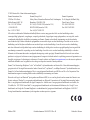 2
2
-
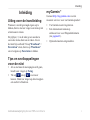 3
3
-
 4
4
-
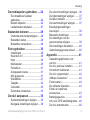 5
5
-
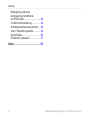 6
6
-
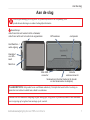 7
7
-
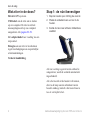 8
8
-
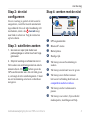 9
9
-
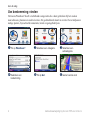 10
10
-
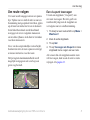 11
11
-
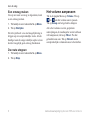 12
12
-
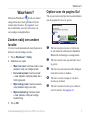 13
13
-
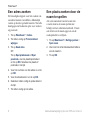 14
14
-
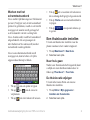 15
15
-
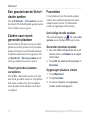 16
16
-
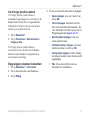 17
17
-
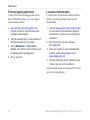 18
18
-
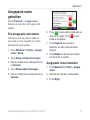 19
19
-
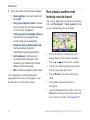 20
20
-
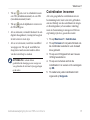 21
21
-
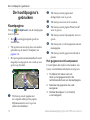 22
22
-
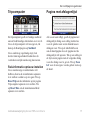 23
23
-
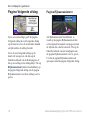 24
24
-
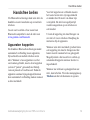 25
25
-
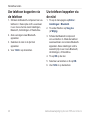 26
26
-
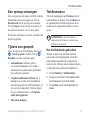 27
27
-
 28
28
-
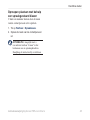 29
29
-
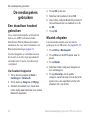 30
30
-
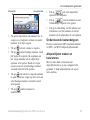 31
31
-
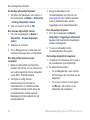 32
32
-
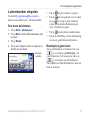 33
33
-
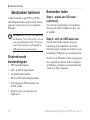 34
34
-
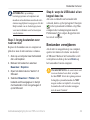 35
35
-
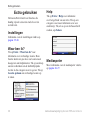 36
36
-
 37
37
-
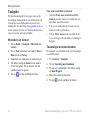 38
38
-
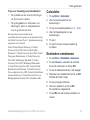 39
39
-
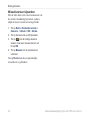 40
40
-
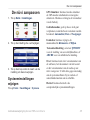 41
41
-
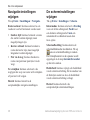 42
42
-
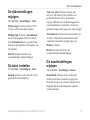 43
43
-
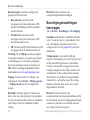 44
44
-
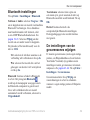 45
45
-
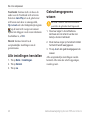 46
46
-
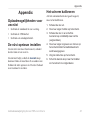 47
47
-
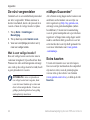 48
48
-
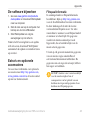 49
49
-
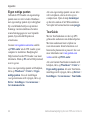 50
50
-
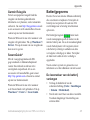 51
51
-
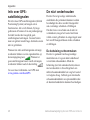 52
52
-
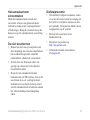 53
53
-
 54
54
-
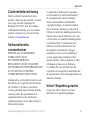 55
55
-
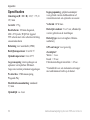 56
56
-
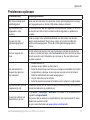 57
57
-
 58
58
-
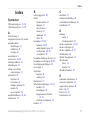 59
59
-
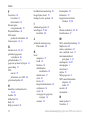 60
60
-
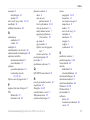 61
61
-
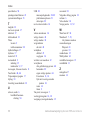 62
62
-
 63
63
-
 64
64
Garmin Nüvi 765 for Volvo Cars Handleiding
- Categorie
- Navigators
- Type
- Handleiding
- Deze handleiding is ook geschikt voor
in andere talen
Gerelateerde papieren
-
Garmin nüvi® 765 for Volvo Cars Handleiding
-
Garmin nüvi® 760 for Volvo Cars Handleiding
-
Garmin nüvi® 760 for Volvo Cars Handleiding
-
Garmin nuvi1490TV Handleiding
-
Garmin nüvi® 1300 Handleiding
-
Garmin nuvi 350 GPS,OEM Honda Access,Canada Handleiding
-
Garmin nuvi 360 GPS,OEM,MINI R56,NA Handleiding
-
Garmin BMW Portable Navigation System Pro (860) Handleiding
-
Garmin nuvi 860 Handleiding
-
Garmin BMW Portable Plus 710 de handleiding